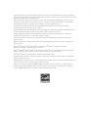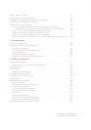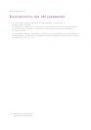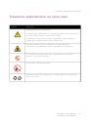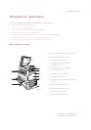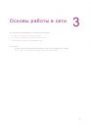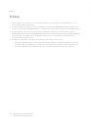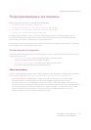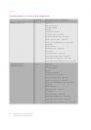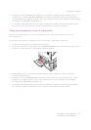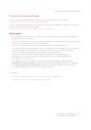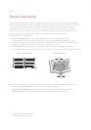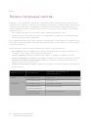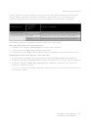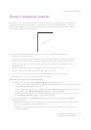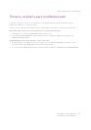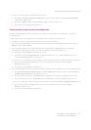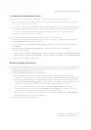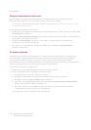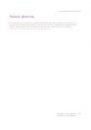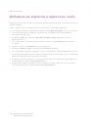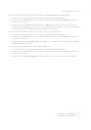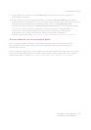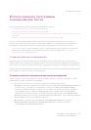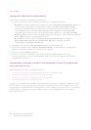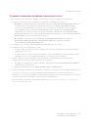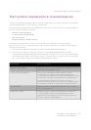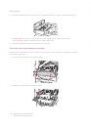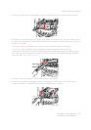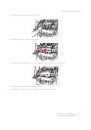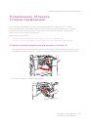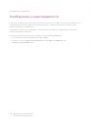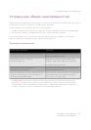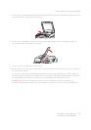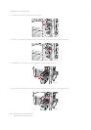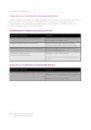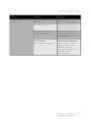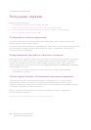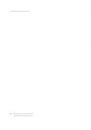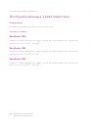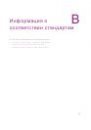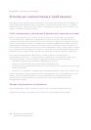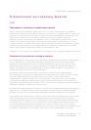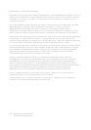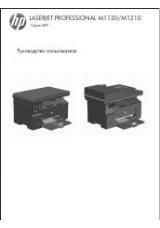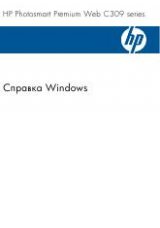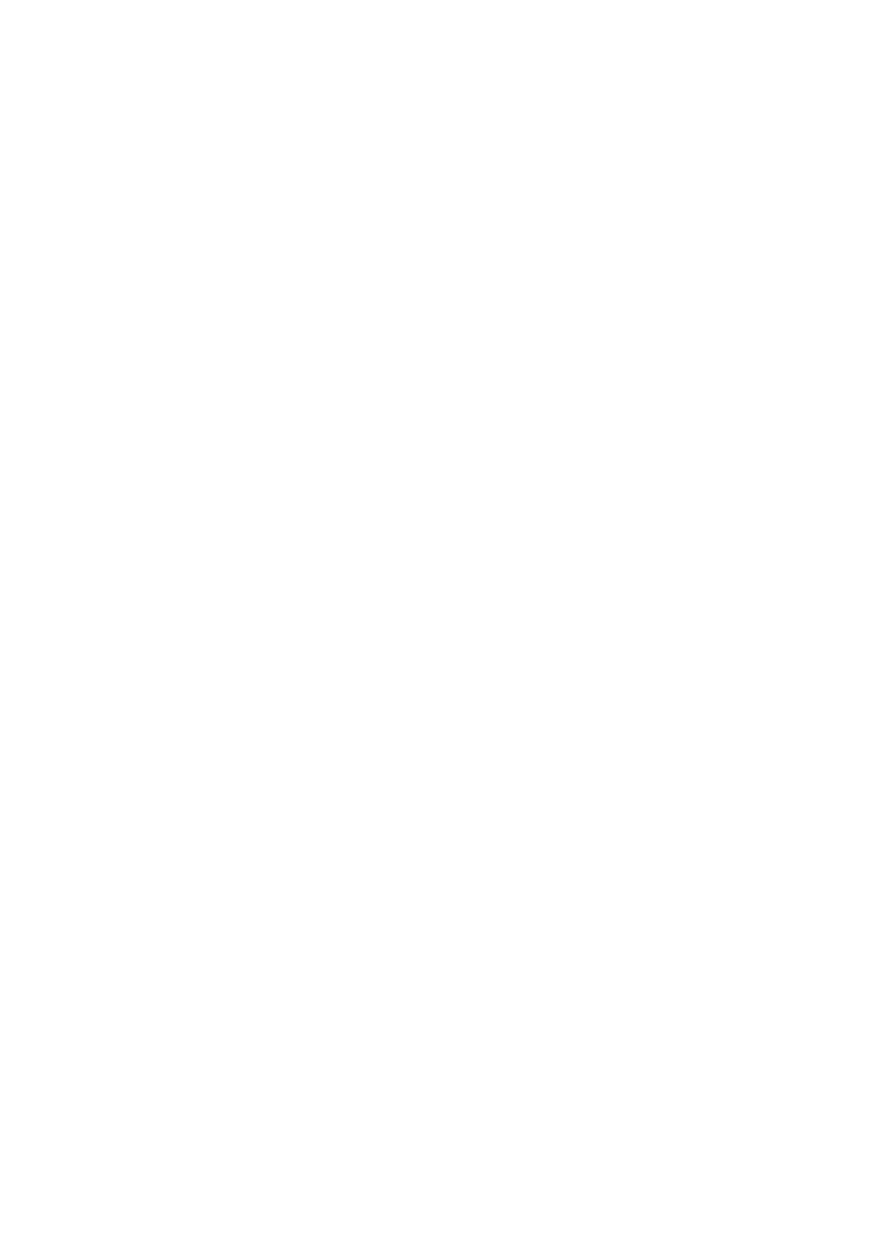
Копирование
WorkCentre 7425/7428/7435
Руководство пользователя
108
Инверсия изображения
Страницы можно печатать как зеркальные изображения; при этом изображения
переворачивается по горизонтали.
Оригиналы можно копировать в виде негативов; при этом светлые и темные зоны
изображения меняются друг с другом.
Для инверсии изображений:
1. Выберите пункт Copy (Копирование) на сенсорном экране, затем нажмите вкладку
Layout Adjustment (Настройка макета).
2. НажмитеInvert Image (Инверсия изображения).
3. Для зеркального отображения изображений нажмите Mirror Image (Зеркальное
изображение). По умолчанию выставлен параметр Normal Image (Нормальное
изображение), т.е. зеркальное отображение отключено.
4. Для создания негатива изображений нажмите Negative Image (Негативное
изображение). По умолчанию используется параметр Positive Image (Позитивное
изображение), т.е. светлые и темные зоны изображения не взаимозаменяются.
5. Нажмите кнопку Save (Сохранить).
Настройка формата вывода
Используйте вкладку "Выход. формат" для изменения следующих параметров:
•
•
•
•
Вставка разделителей прозрачных пленок
•
Копирование нескольких страниц на одном листе бумаги
•
•
Копирование удостоверения личности
Создание брошюр
Копии можно печатать в форме брошюры. Изображения уменьшаются в размере и на
странице помещается два изображения. После этого можно фальцевать и сшивать
страницы для создания брошюры.
При использовании соответствующего устройства окончательной обработки, принтер
может автоматически сгибать, фальцевать и сшивать страницы.
Примечание:
В таком режиме система начинает печатать копии после того, как
отсканирует все оригиналы.